Rumah >Tutorial perisian >Perisian komputer >Cara melaraskan saiz bentuk yang dimasukkan dengan tepat dalam WPS2019 Anda akan belajar selepas membaca ini
Cara melaraskan saiz bentuk yang dimasukkan dengan tepat dalam WPS2019 Anda akan belajar selepas membaca ini
- WBOYke hadapan
- 2024-02-11 09:09:071202semak imbas
editor php Strawberry akan membantu anda mempelajari kemahiran dengan mudah untuk melaraskan saiz bentuk yang dimasukkan dalam WPS2019 dengan tepat. Apabila menggunakan WPS2019 untuk membuat dokumen atau slaid, memasukkan bentuk ialah salah satu operasi biasa. Walau bagaimanapun, kadangkala kita perlu membuat pelarasan yang tepat pada bentuk yang dimasukkan agar sesuai dengan keperluan kita. Artikel ini akan mengajar anda cara menyelesaikan tugasan ini dengan mudah dalam WPS2019, menjadikan dokumen atau slaid anda lebih profesional dan cantik. Ikut langkah editor dan anda akan menjadi mahir WPS2019 dengan mudah!
Langkah kaedah:
1. Buka WPS2019, buat fail baharu, klik Sisipkan - Bentuk

2 Klik tab Sisip, pilih salah satu segi empat tepat bulat, seret untuk melukis, kemudian pilih mana-mana tepi seret. Boleh diubah saiz dengan bergerak.
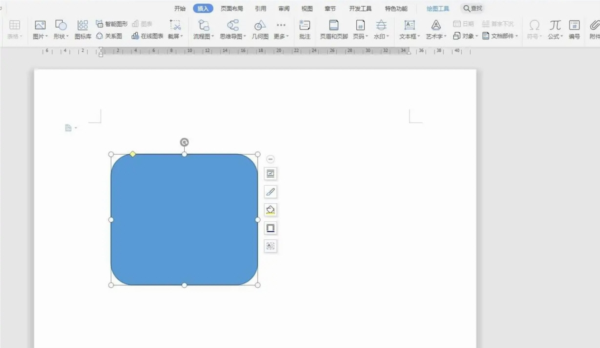
3 Selepas mengklik pada grafik, pilihan alat lukisan akan muncul pada tab, dan terdapat tetapan lebar dan ketinggian di sebelah kanan reben.
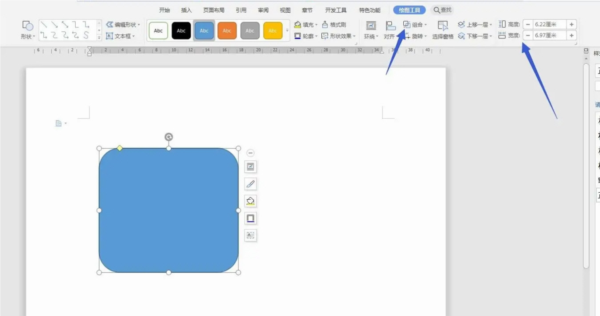
4 Kita boleh terus masukkan nilai dalam lebar dan tinggi Sebagai contoh, saya tetapkan 10 dan 5, klik OK untuk melihat kesannya.
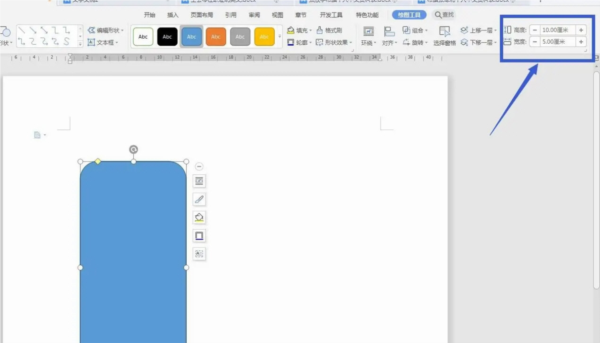
5 Pilih bentuk, kemudian klik kanan tetikus untuk mencari pilihan reka letak lain dan buka tetapan panel.
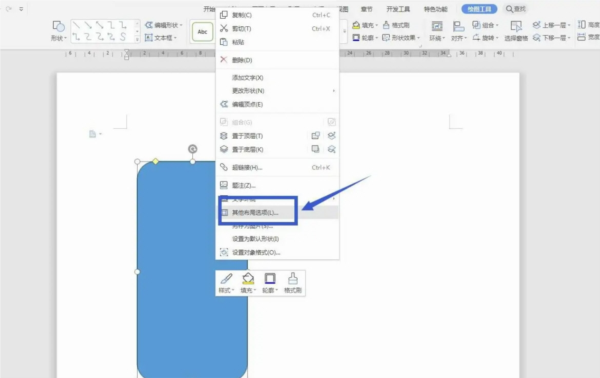
6 Pilih item saiz dalam panel yang dibuka, dan kemudian anda juga boleh menetapkan lebar, tinggi dan unit di sini.
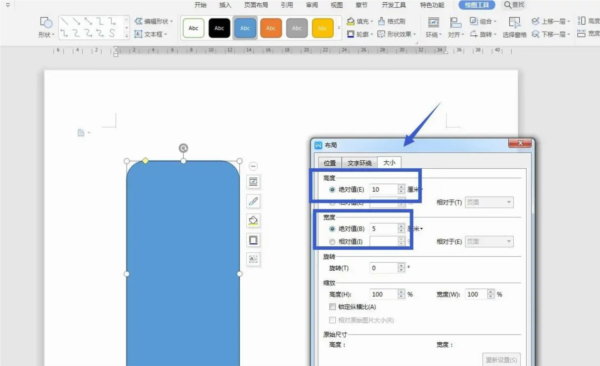
7 Kita boleh memilih grafik, kemudian tahan kekunci SHIFT dan seret salah satu titik dengan tetikus untuk menskalakannya secara berkadaran.
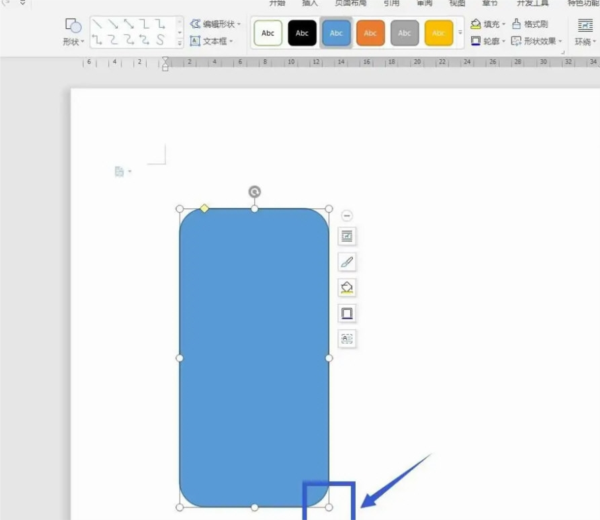
Atas ialah kandungan terperinci Cara melaraskan saiz bentuk yang dimasukkan dengan tepat dalam WPS2019 Anda akan belajar selepas membaca ini. Untuk maklumat lanjut, sila ikut artikel berkaitan lain di laman web China PHP!
Artikel berkaitan
Lihat lagi- Bagaimana untuk melihat permainan tersembunyi di Steam
- Bagaimana untuk menggunakan perisian yang sesuai untuk membuka fail dll pada komputer win10?
- Bagaimana untuk menetapkan kata laluan akaun yang disimpan dan melihat kata laluan akaun pengguna yang disimpan dalam Pelayar 360
- Cara menggunakan CAD untuk menandakan semua dimensi dengan satu klik
- Cara membatalkan lompatan automatik IE ke tepi

